|
Modifier la visibilité
 Ce pictogramme modifie la visibilité de la sélection.
Ce pictogramme modifie la visibilité de la sélection.
Utilisation
- Un clic pour cacher la sélection.
- Un clic pour afficher à nouveau la sélection.
- Ce bouton agit en bascule:
- une fois pour positionner la visibilité à faux.
- une autre fois pour positionner la visibilité à vrai.
- Et donc, si les éléments de la sélection sont positionnés différemment alors ils s'affichent selon l'inverse de leurs états.
- Si vous sélectionnez des éléments visibles avec d'autres invisibles, alors l' état (visible ou pas) du dessin de ceux-ci s'inverse.
- Cette option est valide quand une sélection est présente.
 Ce pictogramme modifie la visibilité de tous les éléments du calque actif pour les rendre visibles.
Ce pictogramme modifie la visibilité de tous les éléments du calque actif pour les rendre visibles.
- Si vous avez changé ou modifié la sélection alors ce bouton affiche tous les éléments présents sur le calque actif.
- Positionne systématiquement tous les éléments avec la propriété visible à vrai.
 Ce pictogramme cache les éléments qui ne font pas partie de la sélection.
Ce pictogramme cache les éléments qui ne font pas partie de la sélection.
- Si vous voulez restreindre l'affichage de la sélection seulement.
- Pour cacher les autres éléments de dessin pour travailler un détail.
- Positionne systématiquement tous les éléments avec la propriété visible à faux sauf la sélection.
On retrouve ces trois entrés dans le menu des options mais aussi:
- Cadre Visible : affiche un cadre sur tous les éléments du calque actif.
- Cadre Visible sur la sélection : affiche un cadre seulement sur les éléments sélectionner du calque actif.
- Cadre Invisible : cache le dessin du cadre de tous les éléments du calque actif.
 Notes : Le rectangle d'encadrement de la sélection disparaît aussi si tous les éléments de la sélection (un ou plusieurs) sont invisible. Notes : Le rectangle d'encadrement de la sélection disparaît aussi si tous les éléments de la sélection (un ou plusieurs) sont invisible.
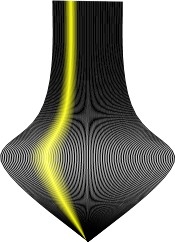
|